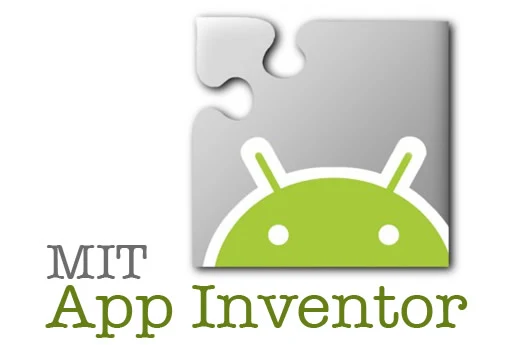Cara Memasukkan Link Website ke Button Image di MIT App Investor 2 (AI2)
Membuat aplikasi android di MIT App Investor 2 (AI2) ternyata cukup sederhana, jika kamu pernah menggunakan software offline “Android Studio” (software free yang juga dikembangkan oleh Google), maka pasti kamu melihat banyak fitur, komponen, dan onjek yang mirip. Karena cukup mirip, tentu saja para ahli koding yang sudah terbiasa mengoperasikan software offline “Android Studio” pasti sangat paham mengoperasikan layanan web ini.
Layanan web online MIT App Investor 2 (AI2) memang memudahkan pembuat aplikasi tanpa mengandalkan rumitnya pengkodingan, tapi tentu saja beberapa dasar tentang koding yang juga diperlukan dalam pengembangan aplikasi android yang akan dibuat. Apa buktinya ? misalnya saya di sini mencontohkan cara membuat link website dalam tombol gambar di MIT App Investor :
1. Klik menu “User Inference” kemudian masukkan “Button” ke dalam layar viewer
2. Rename atau ganti nama “Button”, misalnya saya ganti dengan “ButtonSite”,
Catatan :
Tujuannya adalah agar memudahkan dalam membedakan button ini dengan button lainnya.
3. Upload image pada propertis “Button” dan atur juga ukuran dan tampilan Button,
Catatan :
Lebih jelas tentang cara upload image dan mengatur ukuran image button, baca keterangan pada link ini : Cara Membuat Screen Menu Utama Aplikasi Android di MIT App Investor 2.
4. Klik menu “Connectivity”, lalu seret “ActivityStarter” ke layar viewer
5. Masuk ke layanan “Blocks”
6. Klik “ButtonSite” pada menu block, lalu klik “When [ButtonSite] – Click - Do”
7. Klik “ActivityStarter” pada menu block, lalu klik “Set [ActivityStarter1] – DataURL – To”, "Set [ActivityStarter1] – Action – To", dan "Call [ActivityStarter1] – StartActivity"
8. Klik “Bulit-In” pada menu block, pilih “Text” lalu klik komponen untuk menambah text (sebanyak 2 kali)
Catatan :
Text pertama isi dengan "android.intent.action.VIEW"
Text kedua isi dengan "URL website"
9. Atur komponen-komponen block menjadi seperti gambar di bawah ini :
Jika sudah selesai, silahkan test aplikasi dengan emulator AI2.Starter Emulator.
Untuk lebih jelas, silahkan tonton video berikut ini :
Baca juga :
Cara Membuat Sound Klik Pada Tombol Aplikasi Android di MIT App Investor 2 (AI2)
Cara Menghubungkan 2 Screen Aplikasi Android di MIT App Investor 2 (AI2)
Cara Membuat Form Email (Mengirim Email) di MIT App Investor 2 (AI2).